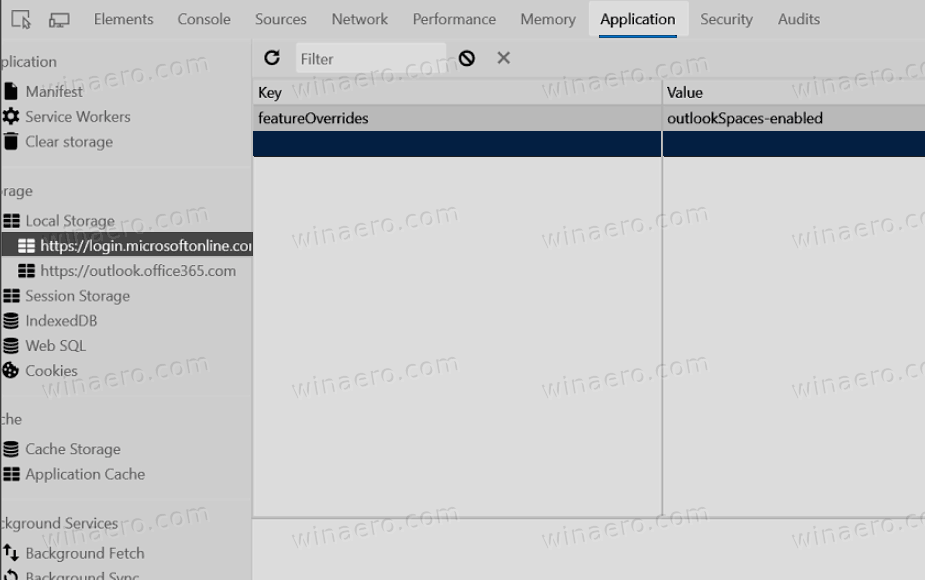Microsoft revela una nova característica del servei web d'Outlook, anomenada simplement 'Spaces'. Microsoft els descriu de la següent manera:Spaces us ajuda a organitzar els vostres correus electrònics, reunions i documents en espais de projecte fàcils de seguir. Oblideu-vos de preocupar-vos per deixar caure la pilota; Spaces us ajuda a mantenir-vos sense esforç a l’alçada del que importa.

Els espais són un 'tauler' on podeu organitzar coses relacionades amb un tema comú, per exemple amb un projecte. Permet organitzar correus electrònics, reunions i diversos documents d’oficina. Amb Spaces, l'usuari pot crear ràpidament una llista de correus electrònics relacionats, documents rellevants i esdeveniments del calendari mitjançant una cerca des d'una única ubicació. Els espais admeten llistes de tasques, notes i molt més. És un treball en curs, de manera que hi haurà més funcions.
com moure posicions decimals a Excel



 Actualment, la llista d'objectes compatibles per a Spaces inclouen:
Actualment, la llista d'objectes compatibles per a Spaces inclouen:
com augmentar els dpi de la imatge
- Correu electrònic
- Notes adhesives
- Fitxers OneDrive
- Llistes de tasques
- Terminis
- Pronòstic del temps
- Enllaços a llocs web
En el futur, els usuaris podran adjuntar documents d’oficina, inclosos els documents Word, PowerPoint i Excel.
El següent vídeo mostra la idea que hi ha darrere dels espais:
Consell: Podeu subscriure-us al nostre canal de YouTube aquí: Youtube .
A partir d’aquest escrit, Spaces no està disponible per al públic. Els usuaris d’Office 365 poden provar d’habilitar-lo mitjançant un mètode que es descriu a continuació. Per aconseguir la nova funció, seguiu els senzills passos següents.
recordeu el vídeo musical, però no la cançó
Com activar els espais de l'Outlook
- Visiteu el següent enllaç https://outlook.office.com/spaces
- Obriu DevTools (per exemple, premeu F12 a Google Chrome)
- Aneu a Aplicació-> Emmagatzematge-> LocalStorage a la dreta.
- Feu clic amb el botó dret i trieu
- Establiu la clau a
featureOverrides, i el seu valor per ahabilitat per outlookSpaces.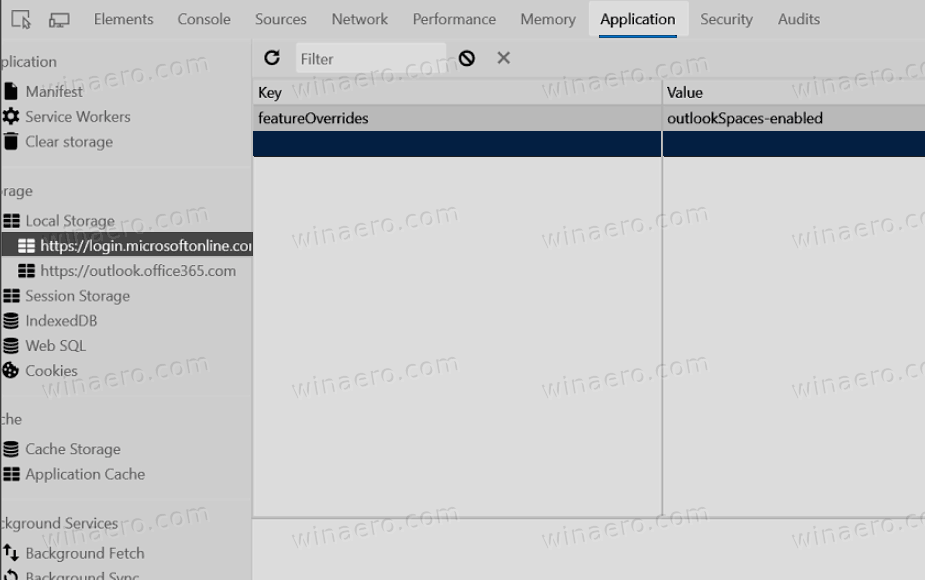
- Actualitzeu la pàgina.
Gaudeix-ne!
Els crèdits van a @ h0x0d